■ 郵便番号を入力して住所に変換する
言語バーの「ツール」- 「プロパティ」をクリック
「辞書/学習」タブをクリック
「システム辞書」内から「郵便番号辞書」を選択し「一般」 「人名/地名」にチェックをいれる
★言語バーの変換モード「一般」 「人名/地名」で入力する場合に「郵便番号辞書」を使うという設定です。
「OK」をクリックしてダイアログを閉じる
セルに郵便番号を入力し「変換」キーを押すと住所に変換される(日本語入力システムがONの場合は「スペース」キーで変換も可)
★★これで住所が入力できました! 別のセルに郵便番号も表示させたい、という場合は↓を参照してください★★
■ 郵便番号と住所を別々のセルに入力する
まずは上記の手順で郵便番号を入力&変換して住所を表示
A2に「=ASC(PHONETIC(B2))」と入力する
A2に郵便番号が表示される
オートフィルで全ての郵便番号を入力する
PHONETIC関数はセルを参照して「ふりがな」情報を返しますが、これは入力時の情報を取得します。つまりここでは入力時に郵便番号を入力しているため、住所から郵便番号を取得することができるのです。但し全角文字で取得されるのでASC関数で半角に変換しています。
Office 2016の購入アドレスとダウンロードインストール方法
Yahooショッピングで購入すると、価格はずっと安くなります。
Windows 10をUSBメモリからインストールする方法
USBメモリを使用してインストールメディアを作成することで、Windows 10のインストールをスムーズに行うことができます。…











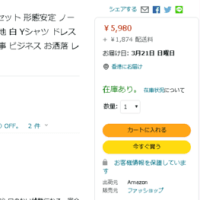

※コメント投稿者のブログIDはブログ作成者のみに通知されます